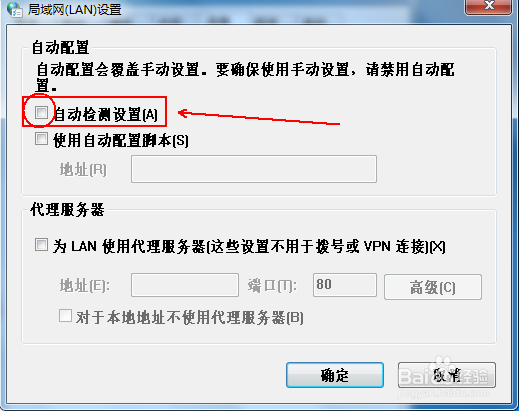1、点击电脑桌面“网络”图标,选择“打开网络和共享中心”。
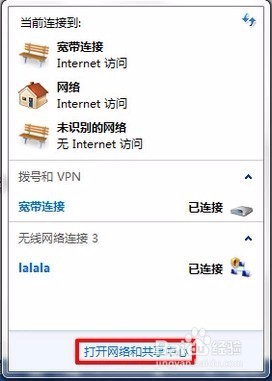
2、点击“更改适配器设置”。
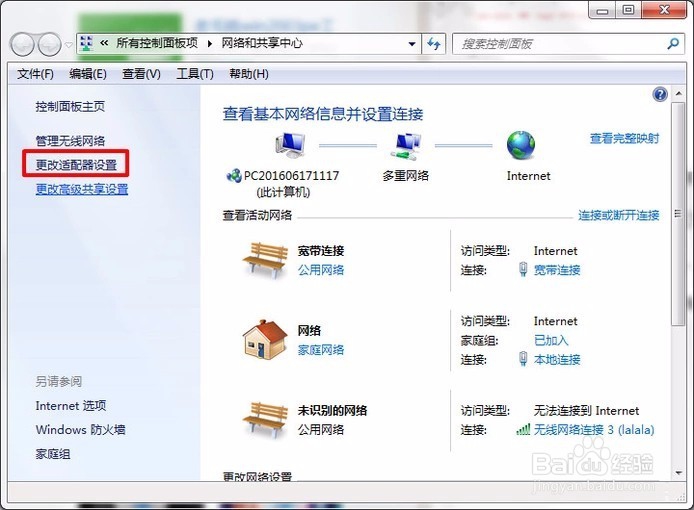
3、右击“本地连接”,点击“属性”

4、在“网络”设置里双击“Internet协议版本4(TCP/IPv4)”,在“常规”豹肉钕舞设置中点选“使用下面的DNS服务器地址”,并按图示将“DNS服务器”设置为“114.114.114.114”
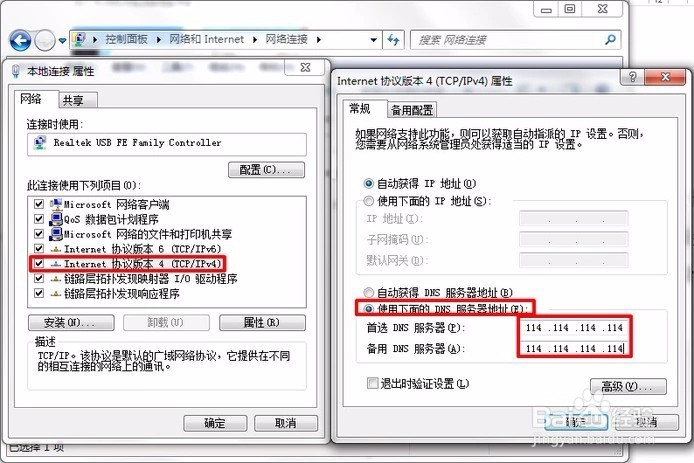
5、打开“运行”,输入“services.msc”,回车

6、在右侧对话框点击“DNS Client”项,点击左上角的“启动此服务”,退出后重启系统即可。

7、如果以上方法还是不行,点击“开始”—“附件”—“命令提示符”。
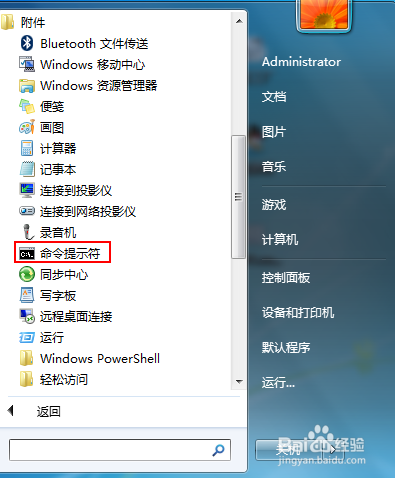
8、在命令行下运行“arp -d”。

9、如果还是不行的话,可查看是否使用了代理服务器,在电脑桌面右击“网络”,点击“属性”。
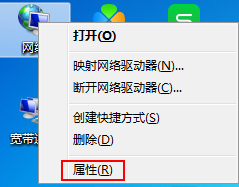
10、点击“Internet选项”。

11、在“连接”选项卡中点击“局域网络设置”。

12、取消“自动检测设置”,点击确定。